- Java უზრუნველყოფს API- ს, რომელიც უზრუნველყოფს მომხმარებლების ქსელის პარამეტრებს, სახელწოდებით Java Security.
- სამწუხაროდ, ჯავის უსაფრთხოებას აქვს VPN– ების დაბლოკვის ჩვევა, რაც არ არის მოსახერხებელი.
- თქვენი VPN დაბლოკვა ნიშნავს, რომ თქვენი კონფიდენციალურობა შეიძლება საფრთხის ქვეშ აღმოჩნდეს.
- თუ შეამჩნევთ, რომ Java დაბლოკავს თქვენს VPN- ს, გაეცანით ჩვენს სახელმძღვანელოს და შეიტყვეთ, თუ როგორ შეგიძლიათ მისი გამოსწორება.
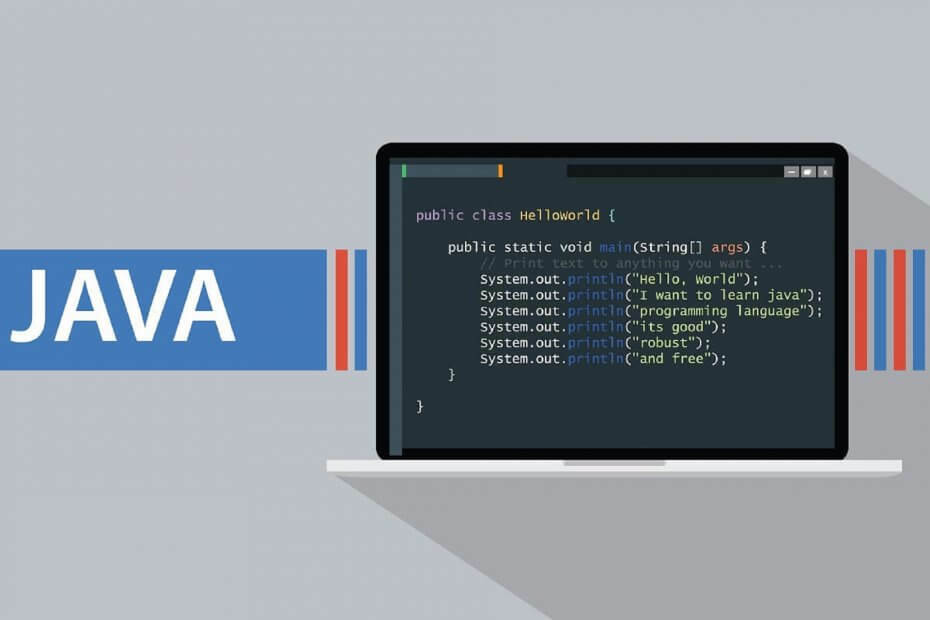
Შენია VPN დაბლოკილია ჯავის უსაფრთხოების მიერ? VPN- ზე ყოფნისას ზოგიერთ ვებსაიტზე წვდომის პრობლემა გაქვთ? Არ დაპანიკდე! Windows Report გაჩვენებთ, თუ როგორ უნდა გადალახოთ ეს პრობლემა.
ბევრმა მომხმარებელმა აღნიშნა, რომ მათი VPN კლიენტის და ასევე საჭირო კომპონენტების ინსტალაციის შემდეგ, მათი VPN პროგრამა დაბლოკილი იყო ჯავის უსაფრთხოების მიერ.
ამასობაში, როდესაც ისინი ცდილობენ დააკავშირონ თავიანთი VPN, მიიღებენპროგრამა დაბლოკილია ჯავა უსაფრთხოების მიერ' სწრაფი. ამიტომ, ჩვენ გამოვიყენეთ საუკეთესო გზები, რომ გადავწყვიტოთ Java უსაფრთხოების პრობლემა, რომელიც დაბლოკილია.
ჩვენ გირჩევთ 5 საუკეთესო VPN- ს
 |
59% -იანი ფასდაკლებით შესაძლებელია ორწლიანი გეგმები |  შეამოწმეთ შეთავაზება! შეამოწმეთ შეთავაზება! |
 |
79% ფასდაკლებით + 2 უფასო თვე |
 შეამოწმეთ შეთავაზება! შეამოწმეთ შეთავაზება! |
 |
85% ფასდაკლებით! მხოლოდ 1,99 $ თვეში 15 თვის გეგმა |
 შეამოწმეთ შეთავაზება! შეამოწმეთ შეთავაზება! |
 |
83% ფასდაკლებით (2,21 $ / თვე) + 3 უფასო თვე |
 შეამოწმეთ შეთავაზება! შეამოწმეთ შეთავაზება! |
 |
76% (2.83$) 2 წლის გეგმაზე |
 შეამოწმეთ შეთავაზება! შეამოწმეთ შეთავაზება! |
ფიქსაცია: Java Security- მ დაბლოკა VPN
1. გამოიყენეთ უკეთესი VPN პროგრამა
მსოფლიოში საუკეთესო VPN შექმნილია იმისთვის, რომ ასევე შეძლონ იმუშაონ საერთო დაბრკოლებებზე, როგორიცაა Java უსაფრთხოების ბლოკირება.
ნათქვამია, რომ თუ თქვენი ამჟამინდელი VPN ვერ ახერხებს დაკავშირებას ჯავის უსაფრთხოების გამო, თქვენ შეიძლება შეცვალოთ იგი ბევრად უკეთესი ალტერნატივით.
ამ შემთხვევაში, საუკეთესო VPN, რომელიც შესაძლოა მიიღოთ თქვენი მოწყობილობებისათვის არის პირადი ინტერნეტი.
არა მხოლოდ არის PIA საკუთრებაში არსებული კაპე ტექნოლოგიები (იგივე CyberGhost– ს) ძალიან მარტივი გამოსაყენებელია, მაგრამ ის ოპტიმიზირებულია ისე, რომ არ დაგჭირდეთ ტექნიკური ცოდნა, თქვენი კავშირის პარამეტრების შესწორების მიზნით.
სერვისს აქვს 3300 სერვერი 46 სხვადასხვა ქვეყანაში, ასე რომ თქვენ არა მხოლოდ მიიღებთ VPN- ს, რომელიც მუშაობს, ასევე მიიღებთ VPN- ს, რომელიც გთავაზობთ მთელ მსოფლიოში დაფარვას.

პირადი ინტერნეტი
Იყიდე ახლა
2. ჯავაში დაამატეთ გამონაკლისი
ზოგჯერ, VPN მომხმარებლები იბლოკებიან ვებ-ბრაუზერებში, როგორიცაა IE, Mozilla Firefox, Google Chrome და ა.შ. განსაკუთრებით მაშინ, როდესაც მათ სჭირდებათ Java ვებ შინაარსზე წვდომა; ამიტომ აუცილებელია ასეთი ვებსაიტების დამატება Java- ში გამონაკლისების სიაში.
აი როგორ უნდა გააკეთოთ ეს Java- ს პანელში:
- გადადით Start> type Java პანელზე და დააჭირეთ ღილაკს Enter.
- გარდა ამისა, ორჯერ დააწკაპუნეთ Java ხატულაზე დავალების ზოლში, რათა მიიღოთ Java პანელის დიალოგური ფანჯარა.
- ახლა გადადით უსაფრთხოების ჩანართზე.
- თუ უსაფრთხოების დონე ძალიან მაღალია დაყენებული, შეამცირეთ ის მაღალზე.
- დააჭირეთ საიტის სიის რედაქტირების ღილაკს
- დააჭირეთ სანიშნეს, რათა შეიტანოთ საიტის URL.
- მონიშნულ სტრიქონში აკრიფეთ URL და შემდეგ დააჭირეთ ღილაკს კარგი ღილაკი
- თქვენი ბრაუზერის გაშვებისა და URL– ს მცდელობის შემდეგ, ენდობით სწრაფი გამოვა, მონიშნეთ ყოველთვის ენდობა ყუთები, და შემდეგ დააჭირეთ კარგი.
შენიშვნა: თუ Java პროგრამის პანელი არ გამოვიდა, ეს ნიშნავს, რომ Java არასწორად არის დაყენებული თქვენს Windows PC- ზე. (Solution 7 - როგორ დავაყენოთ Java).
3. ჯავის ქეშის გასუფთავება
Java უსაფრთხოების პრობლემებით დაბლოკილი VPN– ის გამოსწორების კიდევ ერთი გზაა Java cache– ის გაწმენდა.
აი, როგორ უნდა გაასუფთაოთ Java cache:
- გადადით Start> type Java პანელზე და დააჭირეთ ღილაკს შედი გასაღები
- გადადით ზოგადი ჩანართზე და დააწკაპუნეთ პარამეტრების დროებითი ინტერნეტ ფაილების განყოფილებაში.
- დააჭირეთ ფაილების წაშლას დროებითი ფაილების პარამეტრების დიალოგურ ფანჯარაზე
- დააჭირეთ ღილაკს OK ფაილების წაშლა და პროგრამები და მიჰყევით მოთხოვნებს.
- ამის შემდეგ, დაიწყეთ თქვენი VPN.
4. გადააყენეთ თქვენი VPN
ზოგჯერ, თქვენი VPN კლიენტის პროგრამა შეიძლება არასწორად იყოს დაინსტალირებული; ამიტომ შეიძლება დაგჭირდეთ მისი ხელახლა ინსტალაცია.
აი როგორ უნდა გააკეთოთ ეს:
- გადადით Start> Control Panel
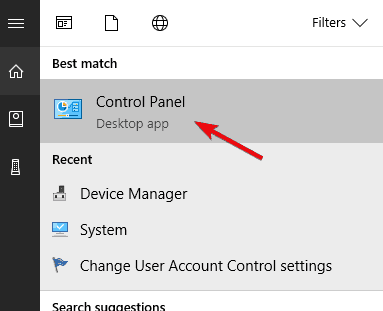
- აირჩიეთ პროგრამის დეინსტალაცია პროგრამების მენიუში

- იპოვნეთ თქვენი VPN პროგრამების სიიდან და აირჩიეთ წაშალეთ
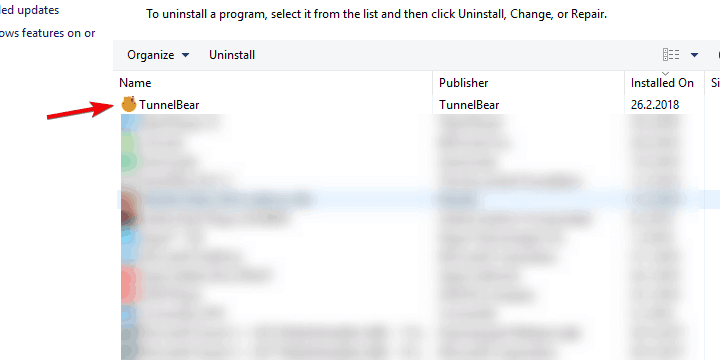
- Setup Wizard- ში, დააჭირეთ ღილაკს, რომ მიიღებთ შეტყობინებას წარმატებული დეინსტალაციის შემდეგ, ამიტომ დააჭირეთ Close- ს, რათა გამოხვიდეთ ოსტატიდან.
- გარდა ამისა, გამოიყენეთ IObit Uninstaller Pro (შემოთავაზებულია) ან ნებისმიერი მესამე მხარის დეინსტალატორი, რომ გაასუფთაოთ პროგრამული უზრუნველყოფის ყველა ნარჩენი და რეესტრის ჩანაწერები, რომლებიც გააკეთა VPN.
- გადატვირთეთ კომპიუტერი.
- ჩამოტვირთეთ VPN უახლესი ვერსია თქვენთვის სასურველი (CyberGhostVPN არის ჩვენი არჩევანი) და დააინსტალირეთ.
5. გაასუფთავეთ ბრაუზერის მეხსიერება / Flush DNS
ზოგიერთმა VPN მომხმარებელმა აღნიშნა წარმატება ჯავას უსაფრთხოების მიერ დაბლოკილი VPN– ის გამოსწორებაში, უბრალოდ, ბრაუზერის ქეშის გასუფთავებით.
იმავდროულად, თქვენი ინტერნეტ სერვისის პროვაიდერის DNS ჩანაწერები შეიძლება არასწორი იყოს. ამრიგად, თქვენ უნდა გაასუფთავოთ DNS და შემდეგ გაასუფთაოთ თქვენი ბრაუზერის მეხსიერება.
აი როგორ უნდა გააკეთოთ ეს:
5.1. გაასუფთავეთ DNS
- გადადით Start> Type ბრძანების სტრიქონზე
- მარჯვენა ღილაკით დააჭირეთ ღილაკს "დაწყება" და აირჩიეთ ბრძანების სტრიპტიზი (ადმინისტრატორი)
- აკრიფეთ ipconfig / flushdns და დააჭირეთ Enter- ს.
- თქვენ უნდა მიიღოთ დასტური, სადაც ნათქვამია: Windows IP კონფიგურაცია წარმატებით გაირეცხა DNS Resolver Cache
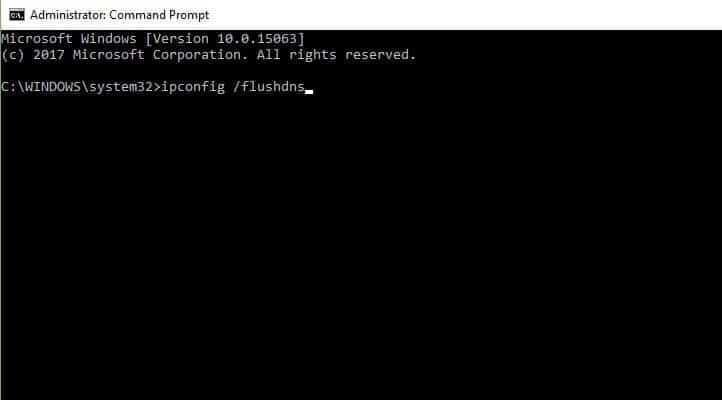
- თქვენ უნდა მიიღოთ დასტური, სადაც ნათქვამია: Windows IP კონფიგურაცია წარმატებით გაირეცხა DNS Resolver Cache
5.2. წაშალეთ ვებ ბრაუზერის მეხსიერება
- გაუშვით თქვენი ბრაუზერი მაგ. Microsoft Edge
- დააჭირეთ Ctrl + Shift + Delete, რომ გამოიყენოთ გაასუფთავეთ უახლესი ისტორია დიალოგური ფანჯარა.
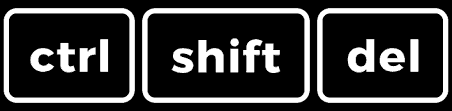
- ჩამოსაშლელი მენიუს გასასუფთავებლად დროის დიაპაზონის ქვეშ აირჩიეთ ყველაფერი.
- დარწმუნდით, რომ შეამოწმეთ ქეში ყუთი
- Დააკლიკეთ ახლავე გასუფთავება
Შენიშვნა: Ctrl + Shift + Delete ასევე შეიძლება გამოყენებულ იქნას სხვა ფაილების ბრაუზერის გასაწმენდად, როგორიცაა Internet Explorer, Opera, Google Chrome, Microsoft Edge, Mozilla Firefox და ა.შ.
6. დააინსტალირეთ Windows განახლებები
Windows– ის უახლესი განახლებები აუმჯობესებს სისტემის სტაბილურობას და აფიქსირებს სხვადასხვა საკითხს, რომელსაც შეიძლება წააწყდეთ, განსაკუთრებით იმ სიტუაციას, როდესაც თქვენი VPN დაბლოკილია ჯავის უსაფრთხოების მიერ.
ამის მიუხედავად, შეგიძლიათ მიჰყვეთ ამ ნაბიჯებს თქვენი Windows OS- ის განახლებისთვის:
- გადადით Start> საძიებო ველში აკრიფეთ windows update და შემდეგ გააგრძელეთ Windows Update.
- Windows Update ფანჯარაში შეამოწმეთ განახლებები და დააინსტალირეთ ხელმისაწვდომი განახლებები.
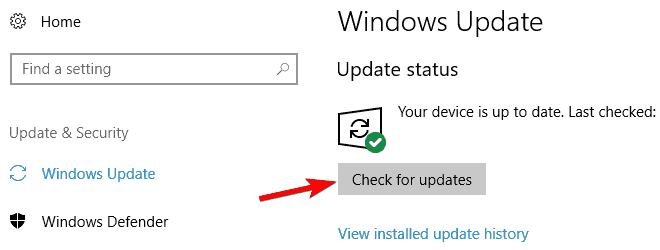
- განახლების დასრულების შემდეგ, გადატვირთეთ თქვენი Windows PC.
7. ხელახლა დააინსტალირეთ Java
იმავდროულად, Java შეიძლება არასწორად დაინსტალირებული იყოს თქვენს Windows PC– ზე. ამიტომ, Java უსაფრთხოების პრობლემის მიერ დაბლოკილი VPN გვერდის ავლით, შეიძლება მოგიწიოთ Java- ს დეინსტალაცია Windows PC- დან.
აქ მოცემულია, თუ როგორ უნდა წაშალოთ ჯავა პანელიდან:
- Წადი დაწყება > პროგრამები და მახასიათებლები. ან, წადი დაწყება > Მართვის პანელი > წაშალეთ პროგრამა

- დაინსტალირებული პროგრამების სიაში შეარჩიეთ Java- სთან დაკავშირებული ყველა პროგრამა და შემდეგ დააჭირეთ წაშლის მენიუს.
- მიჰყევით მოთხოვნებს, წაშალოთ პროცესის დეინსტალაცია
ამასთან, იმის გამო, რომ Java მოითხოვს ზოგიერთ აპლიკაციას, თქვენ უნდა დააინსტალიროთ Java თქვენს Windows მოწყობილობაზე. ამ მიზნით, თქვენ შეიძლება მოგიწიოთ შემოწმება ჩვენი მეგზური ისე, რომ Java კვლავ დააინსტალიროთ.
იმედი მაქვს, რომ ეს დაგეხმარებათ VPN– ის გადაჭრაში, რომელიც დაბლოკილია ჯავის უსაფრთხოების პრობლემით.
![JNLP ფაილი არ იხსნება / ავტომატურად არ იწყებს [დაფიქსირდა]](/f/2a81cc075cc29185b3cc2514226a34de.jpg?width=300&height=460)

